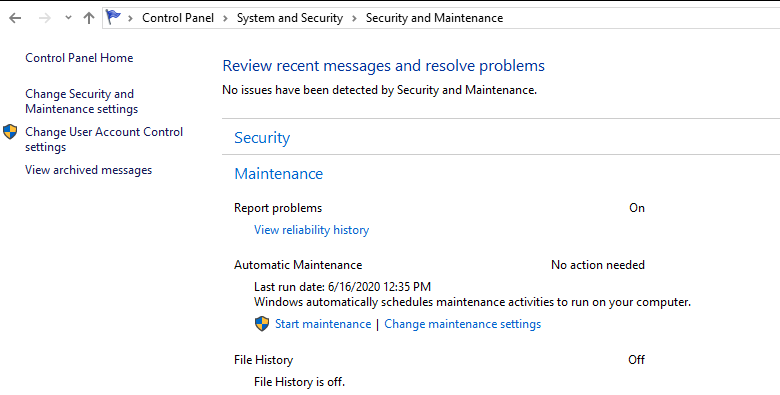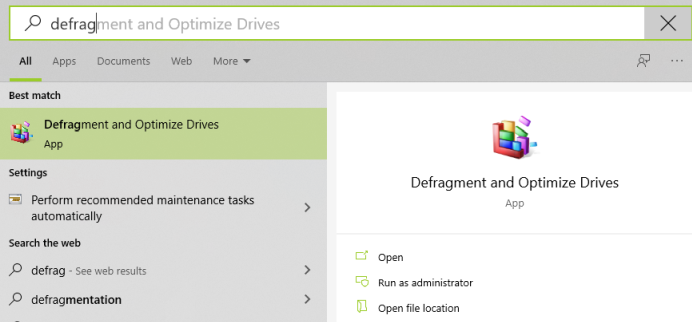Предупреждение за Windows 10: Нова грешка в дефрагментирането засяга потребителите на Windows 10, като дефрагментира SSD твърде често, отколкото е необходимо. Това може да доведе до физическа повреда на вашия твърд диск и може да бъде избегнато чрез поддържане на графика за оптимизация на вашия компютър.
Ако не сте сигурни какво означава горният предупреждение за Windows 10, нека обясня по много по-опростен начин. Представете си мини театър с капацитет 50 души, където пристигат 25 ученици от едно училище. Тъй като са деца, те заемат произволни места и се разпръскват из всичките 50 места. В същото време, ако пристигнат още 25 ученика от друго училище, тогава учителите първо ще съберат произволно разпръснатите 25 ученици и ще ги настанят заедно и ще оставят останалите 25 места за втората група ученици. Това събиране на фрагменти и поставянето им заедно се нарича дефрагментация.
Горният пример уточнява, че дефрагментирането е полезен процес и трябва да се извършва на вашия компютър от време на време. Въпреки това, след актуализацията на Windows 10 версия 2004 излезе нов проблем, че Defragger е разработил грешка и започва да дефрагментира SSD дискове често, тъй като не следи правилно кога твърдият диск е бил последно оптимизиран.
Прочетете също: Какво е дефрагментация на диска и как работи
Сигнал за Windows 10: История на дефрагментатора
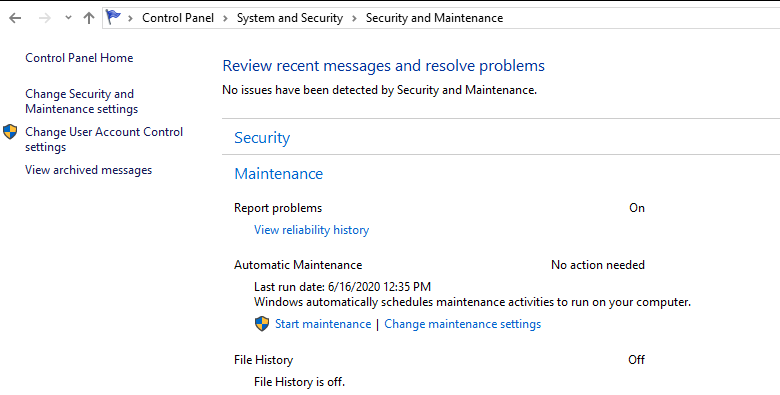
Microsoft е включила функция за автоматична поддръжка в операционната система Windows 10, предназначена да изпълнява определени задачи за оптимизация по график. Това е много полезно, ако потребителят забрави да изпълни тези задачи и графикът ще гарантира, че те се изпълняват автоматично във фонов режим. За да получите достъп до автоматичната поддръжка, можете да получите достъп до контролния панел и след това да отидете до Система и сигурност и да последвате до Сигурност и поддръжка. Автоматичната поддръжка включва диагностични мерки като проверка за нови актуализации, оптимизиране на твърди дискове, сканиране на сигурността и поддържа запис на всички извършени дейности заедно с тяхната продължителност.
Прочетете също: 10 най-добър софтуер за дефрагментиране на диск за компютър с Windows 10, 8, 7
Предупреждение за Windows 10: Какъв беше проблемът, причинен от Defragger?
За първи път членовете на WilderSecurity съобщиха, че след последните актуализации на Windows 10 2004 изглежда има проблем с Windows 10 Defragger. Основният проблем беше, че дефрагментирането на SSD дискове не беше записано и това доведе до оптимизиране на дефрагментирането на твърдия диск всяка сутрин след включване на компютъра. Автоматичната поддръжка ще показва съобщение, посочващо „Необходима е оптимизация“ всеки път, когато го осъществите, въпреки че целият процес е бил извършен скоро.
Прочетете също: Как да дефрагментирате твърдия диск на Windows 10/8/7/XP – Дефрагментирайте твърдия диск
Предупреждение за Windows 10: Microsoft поема проблема с дефрагментирането
Microsoft наскоро обяви, че този проблем е бил забелязан и отстранен в версията 19551 за предварителен преглед на Windows 10. Актуализацията скоро ще бъде въведена във всички стабилни версии на Windows 10.
„Благодарим ви, че съобщихте, че контролният панел на Optimize Drives неправилно показваше, че оптимизацията не е извършена на някои устройства. Поправихме го в тази версия“, цитиран от Microsoft.
Прочетете също: 10 най-добър софтуер за оптимизиране на компютър за Windows 10, 8, 7 (Актуализиран 2020 г.)
Предупреждение за Windows 10: Какво се случва с често дефрагментиране на SSD устройства?
Дефрагментацията е важна, за да се намали фрагментацията от твърдия диск и да се направи достъпът до файлове и папки по-бърз и по този начин да се подобри цялостната производителност на компютъра. Има обаче и други, че дефрагментирането на състоянието е вредно, тъй като насърчава ненужното износване на SSD устройствата.
Microsoft винаги е подкрепял или дефрагментирането на твърди дискове и препоръчва да се инициира дефрагментиране на SSD дискове, веднъж всеки месец. Тази задача може да бъде конфигурирана ръчно да се изпълнява ежеседмично или по преценка на потребителя. Въпреки това, с новата актуализация, процесът на дефрагментиране на SSD дискове се извършваше ежедневно, тъй като дефрагментаторът не успя да поддържа последните записи за оптимизация. Това може да намали продължителността на живота на вашите дискове, преди да се дължат да получат някакви грешки.
Прочетете също: Как да повишите производителността на Windows 10 – Топ 13 начина
Предупреждение за Windows 10: Какво може да се направи, за да се коригира честата дефрагментация на SSD устройства?
Както беше посочено по-рано, Microsoft вече идентифицира и коригира тази грешка във версията за предварителен преглед и скоро ще пусне актуализация за други стабилни версии. Сега, докато не получите тази конкретна актуализация, най-доброто решение за запазване на често дефрагментиране на SSD дискове е да деактивирате функциите за автоматична поддръжка в Windows 10. Стъпките за спиране на автоматичната оптимизация на устройства са:
Стъпка 1 : Въведете Defrag в стартовото поле на лентата на задачите от резултата, щракнете върху „Дефрагментиране и оптимизиране на устройства“.
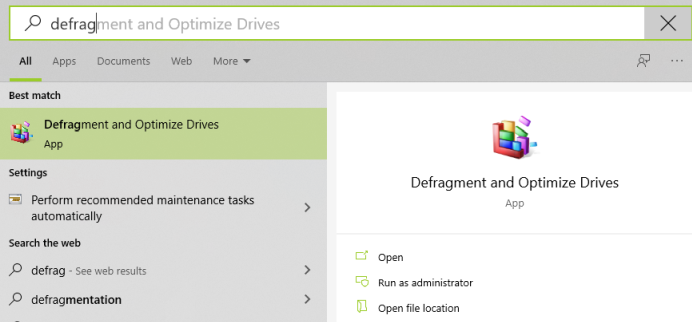
Стъпка 2: Сега проверете списъка с устройства и отбележете буквите на дисковете за SSD и след това щракнете върху Промяна на настройките.
Стъпка 3: Щракнете върху бутона Избор и премахнете отметката от SSD устройствата от списъка и след това натиснете OK.
Стъпка 4 : Това ще деактивира автоматичната поддръжка на вашите устройства. Можете да го активирате, след като проблемът бъде разрешен.
Прочетете също: Топ 13 на най-добрия безплатен софтуер за почистване на компютър за Windows 10, 8, 7
Вашите мисли за грешката на дефрагментиране дефрагментира SSD дискове, често причинявайки предупреждение за Windows 10
Важно е да премахнете автоматичния график за дефрагментиране на SSD дискове, докато този проблем не бъде разрешен. Дефрагментаторът ще работи всеки ден на вашите SSD устройства и ще увеличи износването, което води до преждевременно повреждане на твърдия диск. След като проблемът с честото дефрагментиране на SSD дискове бъде разрешен, превключете обратно към автоматична поддръжка, като следвате същите стъпки по-горе и проверявате всички SSD устройства.
Следвайте ни в социалните медии – Facebook и YouTube . За всякакви въпроси или предложения, моля, уведомете ни в секцията за коментари по-долу. Ще се радваме да се свържем с вас с решение. Ние редовно публикуваме съвети и трикове, заедно с решения на често срещани проблеми, свързани с технологиите.